Vim - Редактирование
Vim предоставляет множество команд, которые делают функции редактирования действительно мощными. В этой главе мы обсудим следующие элементы -
- Insert
- Append
- Открыть новую строку
- Substitute
- Change
- Replace
- Join
Вставить текст перед курсором
Чтобы вставить текст перед курсором, выполните следующие шаги -
- Чтобы вставить текст перед курсором, выполните следующие действия.
- Перейти в режим вставки
iВставить текст в начало строки
Предположим, вы находитесь в середине строки и хотите вставить текст в начало текущей строки, затем выполните следующие шаги:
- Перейти в командный режим
Esc- Активировать режим вставки
IЭто действие переместит курсор в начало текущей строки и переключит Vim в режим вставки.
Добавить текст после курсора
Чтобы добавить текст после курсора, выполните следующие действия.
- Переключитесь в командный режим и переместите курсор в соответствующее положение.
Esc- Перейти в режим вставки
aЭто действие переместит курсор на одну позицию и переключит Vim в режим вставки.
Добавить текст в конец строки
Предположим, вы находитесь в середине строки и хотите добавить текст в конец текущей строки, а затем выполните следующие шаги:
- Перейти в командный режим
Esc- Перейти в режим вставки
AЭто действие переместит курсор в конец строки и переключит Vim в режим вставки.
Открыть новую строку под курсором
Предположим, вы находитесь в середине строки и хотите открыть новую строку ниже текущей строки, затем выполните следующие шаги:
- Перейти в командный режим
Esc- Перейти в режим вставки
oЭто действие вставит пустую строку под текущей строкой и переключит Vim в режим вставки.
Открыть новую строку над курсором
Предположим, вы находитесь в середине строки и хотите открыть новую строку над текущей строкой, затем выполните следующие шаги:
- Перейти в командный режим
Esc- Перейти в режим вставки
oЭто действие вставит пустую строку над текущей строкой и переключит Vim в режим вставки.
Заменить текст
Предположим, вы хотите заменить один символ, а затем выполните следующие шаги:
- Перейти в командный режим
Esc- Переместите курсор в соответствующее положение
- Перейти в режим вставки
sЭто действие удалит символ под курсором и переключит Vim в режим вставки. Чтобы заменить всю строку, используйте -
sЭто действие удалит всю строку и переключит Vim в режим вставки.
Изменить текст
Предположим, вы хотите изменить текст в текущей строке, затем выполните следующие шаги -
- Перейти в командный режим
Esc- Выполните следующую команду -
ccЭто похоже на действие замены с использованием S
Чтобы изменить текст из текущей позиции курсора, выполните следующую команду
CЭто действие удалит текст после текущей позиции курсора и переключит Vim в режим вставки.
Заменить текст
Чтобы заменить один символ, выполните следующие действия -
- Перейти в командный режим
Esc- Переместите курсор в соответствующее положение
- Выполните следующую команду -
r- Введите символ для замены.
Обратите внимание, что эта команда не переключит Vim в режим вставки.
Чтобы заменить всю строку, выполните -
RОн переключит Vim в режим замены, как показано на рисунке ниже -
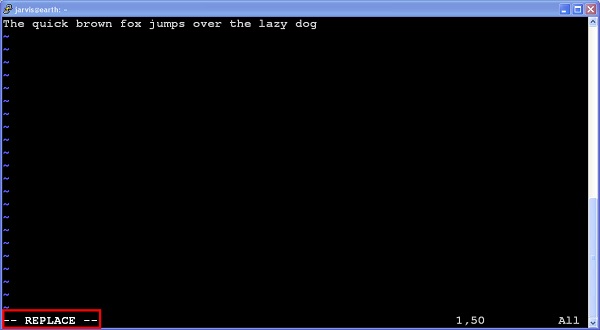
Присоединить текст
Чтобы соединить две линии, выполните следующие шаги -
- Перейти в командный режим
Esc- Переместите курсор в соответствующую строку
- Выполните следующую команду -
J